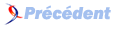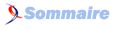VI. Propriétés d'affichage et de positionnement▲
VI-A. Affichage▲
VI-A-1. Type d'élément | display▲
display : définit comment doit être affiché un élément HTML.
Syntaxe : inline | block | list-item | inline-block | table | inline-table | table-row-group | table-header-group | table-footer-group | table-row | table-column-group | table-column | table-cell | table-caption | none | inherit
Compatibilité : IE 5+, FF 1.0+, Chrome 0.2+, Safari 1.0+, Opera 7+
Notes : la valeur inline-block n'est supportée par IE 6 que pour les éléments initialement inline ; les valeurs inline-table, table, table-caption, table-cell, table-column, table-column-group, table-row, table-row-group et inherit ne sont pas supportées par IE 7 et précédents. IE 8 requiert un doctype. IE 9 supporte ces valeurs.
Version CSS : 1
On ne va reprendre ici que ceux étant les plus utilisés :
- none : l'élément ne sera pas affiché ;
- block : l'élément devient de type "bloc" (comme <div>). Un élément de type bloc ajoute un espace avant et après le bloc, ainsi qu'un saut de ligne ;
- inline : l'élément devient de type "inline" (en ligne, comme <span>). Valeur par défaut. Il n'y a pas d'espace avant ni après et n'ajoute pas de saut de ligne ;
- inline-block : l'élément est affiché comme un "inline" mais peut être redimensionné comme un bloc ;
- list-item : l'élément devient de type "élément de liste à puce" (comme <li>) ;
- table : l'élément est affiché comme une table ;
- table-caption : l'élément est affiché comme le titre d'un tableau ;
- table-cell : l'élément est affiché comme une cellule de tableau ;
- table-column : l'élément est affiché comme une colonne de tableau ;
- table-column-group : l'élément est affiché comme un groupe de colonnes (<colgroup>) ;
- table-header-group : l'élément est affiché comme l'en-tête d'un tableau ;
- table-footer-group : l'élément est affiché comme le pied de page d'un tableau ;
- table-row : l'élément est affiché comme une ligne de tableau ;
- table-row-group : l'élément est affiché comme un groupe de lignes.
display: none;
display: block;
display: inline;
display: inline-block;VI-A-2. Affichage | visibility▲
visibility : permet d'afficher ou de masquer un élément.
Syntaxe : visible | hidden | collapse | inherit
Compatibilité : IE 5+, FF 1.0+, Chrome 0.2+, Safari 1.0+, Opera 6+
Note : les valeurs inherit et collapse ne sont pas supportées par IE 8 et précédents.
Version CSS : 2.1
Contrairement à display: none;, l'élément masqué occupe toujours l'espace dans la page.
- visible : l'élément est affiché ;
- hidden : l'élément est masqué mais conserve son espace dans la page ;
- collapse : cache une ligne ou une colonne d'un tableau.
visibility: visible;
visibility: hidden;
visibility: collapse;
display: none;Ici la phrase est affichée.
Ici la phrase sera masquée mais l'espace est conservé.
| lorem ipsum dolore sit amet, consectetur adipisicing elit. |
| lorem ipsum dolore sit amet, consectetur adipisicing elit. |
Ici c'est une ligne d'un tableau que l'on masque
Ici la phrase est masquée et l'espace supprimé.
VI-A-3. Afficher seulement une partie | clip▲
clip : permet de spécifier une zone visible d'un élément.
Syntaxe : <shape> | auto | inherit
Compatibilité : IE 5.5+, FF 1.0+, Chrome 0.2+, Safari 1.0+, Opera 6+
Note : la valeur inherit n'est pas supportée par IE 7 et précédents. IE 8 requiert un doctype. IE 9 supporte inherit.
Version CSS : 1
Indiquer quatre valeurs à la suite :
clip: rect(0px, 50px, 50px, 0px);
clip: rect(10px, 90px, 60px, 10px);Cela permet de n'afficher qu'une partie d'un élément. rect() permet d'indiquer les coordonnées du rectangle qui sera affiché.
Les valeurs 1 à 4 correspondent respectivement aux coins haut, droite, bas et gauche du rectangle.
Attention, clip ne s'applique qu'aux éléments dont la position est absolue.
VI-A-4. Limiter les dimensions | overflow▲
overflow : permet de déterminer comment sera affiché le contenu d'un élément quand il dépasse les limites de son conteneur. C'est utilisé, entre autres, pour afficher des barres de défilement.
Syntaxe : visible | hidden | scroll | auto | inherit
Compatibilité : IE 5+, FF 1.0+, Chrome 0.2+, Safari 1.0+, Opera 7+
Note : la valeur inherit n'est pas supportée par IE 7 et précédents. IE 8 requiert un doctype. IE 9 supporte inherit.
Version CSS : 2.1
- visible : tout l'élément sera affiché (par défaut) ;
- hidden : l'élément sera masqué s'il dépasse les limites définies par height et width. On ne pourra pas voir la partie du texte masquée ;
- scroll : tout comme pour hidden, l'élément sera coupé s'il dépasse les limites. Cette fois le navigateur ajoutera des barres de défilement pour qu'on puisse voir la suite du texte. Ces barres seront obligatoirement affichées, même si celles-ci ne sont pas nécessaires ;
- auto : c'est le navigateur qui décide d'ajouter des barres de défilement ou pas en fonction des cas.
Cette propriété peut être étendue par overflow-x et overflow-y.
overflow: visible;
overflow: hidden;
overflow: scroll;
overflow: auto;Lorem ipsum dolor sit amet, consectetur adipiscing elit. Nulla ultricies est in dui aliquet vel dictum tellus sagittis. Etiam fringilla laoreet tortor, ut dapibus ligula pharetra eget. Pellentesque faucibus eleifend faucibus. Nam sapien lacus, congue at mattis mattis, blandit ac leo.
Vestibulum at elit cursus urna lacinia dapibus vel quis magna. Nullam nibh elit, congue eget imperdiet id, bibendum in risus. Suspendisse potenti. Donec nec orci ut ante luctus pharetra. Proin tristique, nibh at porttitor tristique, enim ante aliquam justo, nec feugiat leo dolor quis dui.
Proin quis enim neque, ut ultricies sapien. Cras risus eros, placerat eget pharetra ut, molestie sit amet metus. Ut tortor purus, molestie eget dictum eget, vestibulum sed nisi. Quisque posuere feugiat arcu at mattis. Nunc vehicula dui tortor, ut convallis odio.
VI-B. Positionnement▲
VI-B-1. Flottant | float▲
float : permet de définir le flottement d'une boîte à gauche, à droite ou pas du tout.
Syntaxe : none | left | right | inherit
Compatibilité : IE 5+, FF 1.0+, Chrome 0.2+, Safari 1.0+, Opera 6+
Note : la valeur inherit n'est pas supportée par IE 7 et précédents. IE 8 requiert un doctype. IE 9 supporte inherit.
Version CSS : 1
- left : l'élément flotte à gauche ;
- right : l'élément flotte à droite ;
- none : pas de flottement (par défaut).
float: none;
float: left;
float: right;VI-B-2. Stopper un flottant | clear▲
clear : permet de définir si un élément doit être adjacent à un autre ou placé en dessous.
Syntaxe : none | left | right | both | inherit
Compatibilité : IE 5+, FF 1.0+, Chrome 0.2+, Safari 1.0+, Opera 6+
Note : la valeur inherit n'est pas supportée par IE 7 et précédents. IE 8 requiert un doctype. IE 9 supporte inherit.
Version CSS : 1
- left : l'élément est déplacé vers le bas pour se libérer des éléments flottants de gauche ;
- right : l'élément est déplacé vers le bas pour se libérer des éléments flottants de droite ;
- both : l'élément est déplacé vers le bas pour se libérer des éléments flottants de gauche comme de droite ;
- none : l'élément ne se déplacera pas (par défaut).
clear: left;VI-B-3. Type de positionnement | position▲
position : permet de définir le mode de positionnement d'un élément.
Syntaxe : absolute | fixed | relative | static | inherit
Compatibilité : IE 5+, FF 1.0+, Chrome 0.2+, Safari 1.0+, Opera 6+
Note : la valeur inherit n'est pas supportée par IE 7 et précédents. IE 8 requiert un doctype. IE 9 supporte inherit.
Version CSS : 2.1
- absolute : retire complètement l'élément du flux et le positionne par rapport à son plus proche ancêtre lui-même positionné (ou par défaut la fenêtre du navigateur) en fonction des propriétés top, right, bottom et left ;
- fixed : position fixe. L'élément reste à sa position dans la fenêtre ;
- relative : déplace l'élément par rapport à sa position dans le flux. Il n'est pas retiré du flux ;
- static : positionnement normal (par défaut).
VI-B-4. Position par rapport aux coins | top bottom left right▲
top - bottom - left - right : permettent de définir la position d'un élément. Valeurs en px, %, em... À utiliser pour un positionnement absolu, fixe ou relatif. Si la propriété position est à la valeur static, ces propriétés n'ont pas d'effet.
Syntaxe : <length> | <percentage> | auto | inherit
Compatibilité : IE 5+, FF 1.0+, Chrome 0.2+, Safari 1.0+, Opera 6+
Note : la valeur inherit n'est pas supportée par IE 7 et précédents. IE 8 requiert un doctype. IE 9 supporte inherit.
Version CSS : 2.1
top: 30px;
left: 50px;
bottom: 10px;
right: 30px;VI-B-5. Ordre d'affichage | z-index▲
z-index : permet, pour les éléments positionnés, de définir quel élément sera placé au-dessus de l'autre. Plus le nombre sera grand, plus il sera au premier plan.
Syntaxe : auto | <integer> | inherit
Compatibilité : IE 5+, FF 1.0+, Chrome 0.2+, Safari 1.0+, Opera 6+
Note : la valeur inherit n'est pas supportée par IE 7 et précédents. IE 8 requiert un doctype. IE 9 supporte inherit.
Complément d'information : Comprendre z-index.
Version CSS : 2.1
z-index: 1;
z-index: 2;
z-index: 5;